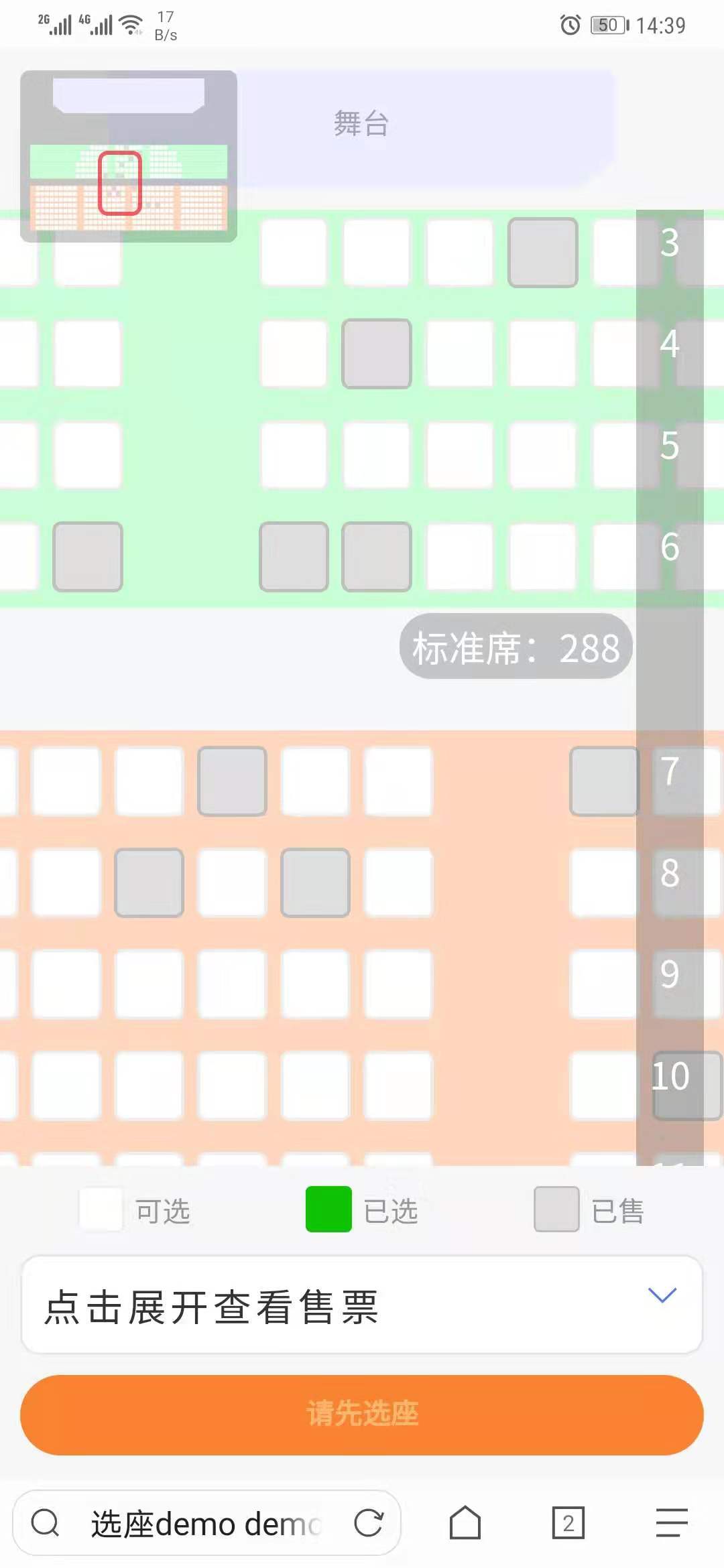
Vue 实现移动端在线选座功能(支持miniMap,支持缩放)
Vue 实现在线选座功能(支持miniMap,支持缩放)前言一、功能介绍二、选座页面效果三、实现原理布局设计方面交互实现方面四、在线例子总结前言前段时间写了一个在线选座功能,现在分享一下。纯Dom方式实现,包括miniMap,代码没怎么优化,主要提供实现思路。一、功能介绍支持选座区域划分支持缩放选座区域大小(可配置)支持拖拽选择区域支持miniMap 拖拽通过数据支持简单编辑座位布局二、选座页面效
前言
前段时间写了一个在线选座功能,现在分享一下。
纯Dom方式实现,包括miniMap,代码没怎么优化,主要提供实现思路。
一、功能介绍
- 支持选座区域划分
- 支持缩放选座区域大小(可配置)
- 支持拖拽选择区域
- 支持miniMap 拖拽
- 通过数据支持简单编辑座位布局
二、选座页面效果

分别是 正常,缩小,放大后效果
三、实现原理
布局设计方面
1.一行一行渲染座位,通过行对象上的 colSplits 确定行布局,根据area 渲染区域颜色
rowArr: [{
area: "VIP席"
colSplits: [4,6,4]
colTotal: 14
cols: Array(16)
}]
2.根据 colSplits 处理处 cols 数据,就是一行中,每列数据
cols: [{
area: "VIP席"
checked: false
col: 4
disabled: false
id: 7
price: 10
roomId: 5
row: 2
seatId: 54
solded: false
status: "FREE"
}]
3.根据 status 判断座位状态,根据checked 判断座位选中状态以及样式,
row与col分别是几行几列
4.间距为特殊的行数据与列数据(这里不同区域有间距),通过isSide 判断边界
rowArr: [{
area: "VIP席"
isSide: true
number: {
value: 110
}
}]
cols: [{
isSide: true
}]

交互实现方面
1.左上角小地图同样和选座区域一样实现,通过 transition: scale() 缩放至合适大小。
2.选座区域拖拽通过固定容器大小,撑开内部内容大小,使固定容器出现滚动条(通过样式隐藏滚动条)。
3.拖拽(移动端就是触发滚动事件)获取滚动上下距离,同比与小地图大小比,计算红框范围(可选范围)。
4.拖拽小地图红框(可选范围),计算范围后直接设置固定容器的 滚动值 即可,滚动会触发 上面第三条。
5.缩放通过 模拟两指距离远近,获取值后通过设置 样式 zoom: ? 改变大小。
下面有在线例子,可以对查看
四、在线例子
在线Demo 查看,可编辑示例(缩放效果在移动端查看,两指缩放)
总结
选座功能样式与逻辑交互关联偏多,样式有差异可能造成呈现效果有偏差。
还有以上例子原本博主是做小程序嵌入H5 的,在模拟事件时,设置了原有对象属性,
在IOS 的微信小程序或报错提示内部对象不可设置属性。
本来不想自己写选座的,但是网上搜索H5 版选座都不支持miniMap,以至于自己动手写了。
以上信息如有疏漏或错误,欢迎指正,谢谢。
更多推荐
 已为社区贡献6条内容
已为社区贡献6条内容







所有评论(0)